Cara Konfigurasi Mi Wi-Fi Range Extender Pro
Mukharom.com – Xiaomi saat ini hadir dengan beberapa produk Mi Ecosystemnya, bukan hanya sekedar smartphone saja. Beberapa waktu lalu mereka mengeluarkan produk terbarunya yakni Xiaomi Mi Wi-Fi Range Extender Pro. Unboxing dan impresi pertamanya sudah saya tulis pada artikel sebelumnya: Unboxing Mi Wi-Fi Range Extender Pro RESMI. Wi-Fi Extender atau yang kerap disebut Repeater tersebut merupakan varian produk penerus dari Wi-Fi Extender sebelumnya yang berbentuk USB.
Berbeda dengan versi sebelumnya, Mi Wi-Fi Range Extender Pro ini hadir dengan desain yang berbeda dan juga konektifitas listrik yang berbeda. Memiliki 2 buah antena pada unitnya, membuat spesifikasi yang dimilikinya lebih tinggi dengan versi pendahulunya. Maka dari itu tidak salah produk ini diberikan embel-embel nama Pro. Untuk melakukan konfigurasinya pun cukup mudah, sama seperti versi sebelumnya. Kita hanya membutuhkan smartphone untuk dapat melakukan konfigurasi Wi-Fi Range Extender tersebut.
Bagi yang sudah memiliki Wi-Fi Range Extender USB sebelumnya, secara konfigurasi sama saja. Namun bagi kamu yang baru memiliki perangkat ini jangan khawatir, saya akan memberikan panduan bagaimana cara mengkonfigurasi Xiaomi Repeater Pro tersebut. Lalu bagaimana cara melakukan setting Mi Wi-Fi Range Extender Pro tersebut? Oke langsung saja berikut tutorial cara bagaimana konfigurasi Xiaomi Mi Wi-Fi Range Extender Pro garansi Resmi tersebut.
Tutorial Cara Konfigurasi Xiaomi Mi Wi-Fi Range Extender Pro
Sebelum melakukan konfigurasi Mi Wi-Fi Range Extender Pro tersebut, kamu harus memiliki atau menyiapkan hal berikut
- Memiliki Mi Wi-Fi Extender Pro
- Mendownload aplikasi Mi Home di Smartphone pada Google Play atau App Store
Jika sudah memiliki kedua persyaratan diatas, yuk kita lanjut melakukan konfigurasi Xiaomi Repeater Pro tersebut dengan mengikuti panduan berikut
- Buka aplikasi Mi Home pada smartphone kamu, kamudian klik Sign in
- Pastikan pada pojok kanan adalah Chinese mainland, kemudian log in menggunakan alamat email dan password akun Mi yang kamu miliki
- Apabila kamu belum memiliki akun Mi (Mi Account), silakan membuatnya terlebih dahulu pada menu Create account
- Silakan hubungkan Mi Wi-Fi Range Extender Pro milik kamu ke sumber listrik terdekat. Pastikan terhubung dengan baik yang ditandai dengan nyalanya lampu indikator berwarna oranye (orange)
- Setelah itu kembali ke aplikasi Mi Home. Secara default aplikasi akan mendeteksi perangkat yang tersedia disekitar secara otomatis, namun ada beberapa kasus bahwa aplikasi tidak dapat mendeteksi secara otomatis.
- Jika aplikasi dapat mendeteksi secara otomatis, maka akan muncul pemberitahuan bahwa perangkat Mi Wi-Fi Range Extender Pro tersebut ditemukan. Silakan klik notifikasi tersebut
- Namun apabila tidak terdeteksi secara otomatis, kamu dapat melakukannya secara manual seperti berikut
- Masih belum terdeteksi juga? Silakan cari perangkat tersebut secara manual dengan klik pada tombol pencarian
- Silakan cari Mi Wi-Fi Range Extender Pro pada kolom pencarian, kemudian klik perangkat tersebut
- Jika sudah akan diarahkan untuk melakukan reset perangkat, apabila perangkat tersebut baru di setup kamu tidak perlu melakukannya. Namun apabila kamu sudah melakukan konfigurasi sebelumnya silakan reset terlebih dahulu dengan menusuk tombol reset pada bawah perangkat. Jika sudah silakan klik Next
- Selanjutnya kamu akan diarahkan untuk menghubungkan perangkat dengan sumber Wi-Fi atau Access Point terdekat. Pada panduan kali ini saya menghubungkan perangkat ke WiFi dengan SSID MY HOME
- Jika kamu baru melakukan konfigurasi perangkat di Mi Home, kamu harus memasukkan password Wi-Fi tersebut. Jika suda silakan klik Next
- Maka aplikasi Mi Home akan menguhbungkan perangkat tersebut ke WiFi yang kamu pilih sebelumnya. Pastikan perangkat kamu juga terhubung dengan WiFi yang sama agar proses konfigurasi berjalan dengan lancar
- Apabila sudah, maka akan muncul pesan Device added. Klik tombol Done untuk melanjutkan ke tahap berikutnya
- Selanjutnya kamu dapat mengatur profil dari perangkat tersebut, silakan pilih ruangan tempat perangkat tersebut berada dan klik Next
- Kamu juga dapat memberi nama perangkat tersebut agar tidak tertukar jika memiliki perangkat serupa, jika sudah klik Next
- Selanjutnya kamu dapat memberikan akses perangkat tersebut ke keluarga kamu agar dapat melakukan perubahan terhadap konfigurasi
- Terakhir, kamu dapat melakukan perubahan konfigurasi lebih lanjut dengan mengklik perangkat tersebut. Secara default, nama WiFi atau SSID Mi Wi-Fi Range Extender tersebut diakhiri dengan kata _plus dari sumber WiFi kamu. Contohnya pada perangkat yang saya miliki, namanya yakni MY HOME_plus
- Untuk mengubahnya, silakan klik menu Wi-Fi settings
- Kemudian silakan ubah name dan password sesuai dengan yang kamu inginkan. Jika sudah klik OK untuk menyimpan dan tunggu beberapa saat perangkat tersebut akan melakukan restart dan perubahan konfigurasi
Selamat, sampai tahap ini kamu sudah berhasil melakukan konfigurasi Xiaomi Mi Wi-Fi Range Extender Pro tersebut! Jika kamu cek kembali, lampu indikator pada perangkat akan berubah menjadi warna biru yang berarti sudah terhubung dengan sumber Wi-Fi. Apabila sewaktu-waktu berubah menjadi warna oranye kembali, kamu perlu mengecek apakahh ada kendala di sumber Wi-Fi atau tidak.
Bagaimana, mudah bukan melakukan setting atau konfigurasi perangkat Mi Wi-Fi Range Extender Pro tersebut? Sekarang kamu sudah seperti memiliki Wi-Fi baru di ruangan yang berbeda, padahal bersumber pada internet yang sama. Kamu pun tidak perlu khawatir lagi koneksi internet kamu terputus atau disconnect karena jarak yang terlalu jauh dengan sumber Wi-Fi utama.
Memiliki kendala saat melakukan setting WiFi Repeater tersebut? Silakan share pada kolom komentar dibawah. Apabila kamu memiliki pengalaman berbeda saat konfigurasi, kamu juga dapat membagikannya pada kolom komentar. Jangan ragu untuk share artikel ini ke teman-teman kalian pengguna Xiaomi Wi-Fi Range Extender atau yang masih ragu untuk membelinya.
Have a good day!

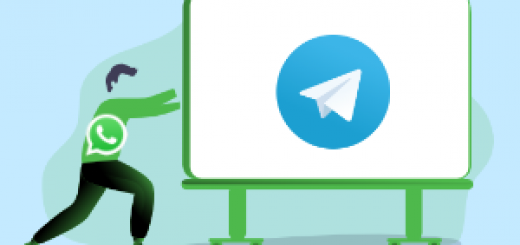

Halo kak Mukharom, tulisannya bagus bgt mudah untuk dipahami oleh pemula seperti saya.
mohon izin kak untuk ambil gambar proses konfigurasi Mi Wifi Extender Pro nya
Terimakasih